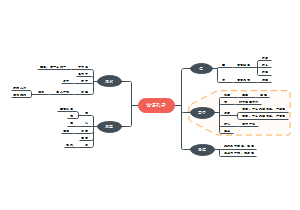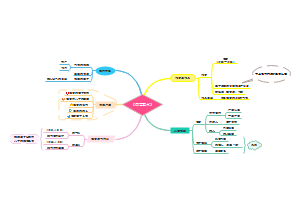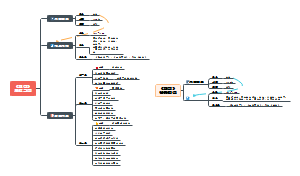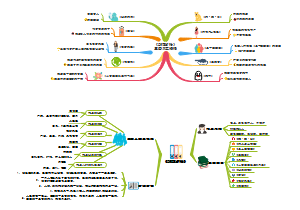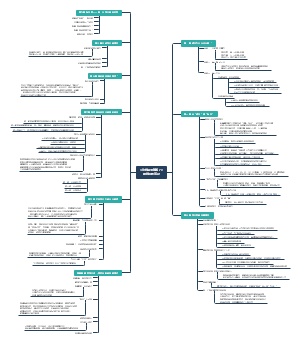导图社区 Powerpoint 2010
- 70
- 3
- 2
- 举报
Powerpoint 2010
powerpoint20201,主要内容包括认识powerpint2010,创建演示文稿,管理与编辑幻灯片,设置动画效果设置,演示文稿外观。
编辑于2023-02-08 18:21:08 江西- 奋斗
- 幻灯片
- Powerpoint 2010
- 相似推荐
- 大纲
Powerpoint 2010
认识Powerpint 2010
概括
制作出文字,图像,图形,声音,视频等多媒体对象为一体的使演示文稿,辅助教学,广告宣传,产品演示以更加方便轻松的方式表达出来
工作界面
标题栏
快速访问工具栏
保存:ctrl+s,撤销:Ctrl+z,重复键入/恢复撤销:ctrl+y
功能区
控制菜单
预览窗格
幻灯片
显示幻灯片的缩略图,单击某个缩略图,可在幻灯片编辑区查看和编辑该幻灯片
大纲
幻灯片编辑区
主要工作区
备注区
可添加备注信息给每张幻灯片
状态栏和视图栏
演示文稿与幻灯片
关系
演示文稿与幻灯片属于包含与被包含关系,两者并不等价
扩展名为.pptx
一个演示文稿包含一张或多张,也可以不包含幻灯片
视图模式
普通视图(默认视图)
主要用于演示文稿对每张幻灯片的内容进行编辑和修改,其中预览窗格又包含【幻灯片】和【大纲】显示形式
幻灯片:跳转编辑 大纲:显示,幻灯片中标题性文字双向编辑
幻灯片浏览视图
可在演示文稿中看到,所有幻灯片的缩略图只能针对幻灯片整体进行操作,例如(插入幻灯片删除幻灯片改变幻灯片顺序等),不能修改幻灯片内容
Ctrl+m新增
备注页视图
方便用户为幻灯片添加和修改备注信息
幻灯片放映视图
演示文稿的最终效果,演示文稿中所有动画效果超链接等,仅在此视图模式下有效
阅读视图
简易版的幻灯片放映视图窗口模式下显示,幻灯片放映效果
创建演示文稿
创建空白演示文稿
启动Pro point 2010时,软件会自动创建名为“演示文稿1”的空白演示文稿其中包含了一张标题幻灯片,(有两个占位符,分别表示主标题,副标题)
【文件】→【新建】→【空白演示文稿】
Ctrl+n
根据模板创建演示文稿
跟据现有模板创建演示文稿
PPT模板扩展名.potx
根据自定义模板新建演示文稿
可反复利用
根据现有内容新建演示文稿
最常用
管理与编辑幻灯片
添加新的幻灯片
【开始】→【幻灯片】→【新建幻灯片】命令按钮,即可添加一张默认版式幻灯片
【开始】→【幻灯片】→【新建幻灯片】按钮右下方的下拉箭头弹出下拉菜单中选择需要的版式即可按所选版式新建幻灯片
11种版式
鼠标右击幻灯片预览窗格中幻灯片选择新建幻灯片
Ctr+m在当前幻灯片后新建一张默认版式幻灯片
在预览窗口中,选择了一张幻灯片,按下enter键,在该幻灯片下方添加一张默认版式幻灯片
编辑幻灯片
文本输入
横排文本框
竖排文本框
只能通过占位符和文本框添加文字
【插入】→【文本】→【文本框】
文本格式设置
添加多媒体元素
可通过【插入】实现文字图像声音视频,表格,艺术字文本等
插入SmartArt
让文本可视化形成逻辑图表
属于音频和视频文件
通过插入选项卡,媒体组的音频成功在幻灯片中插入音频文件,会显示幻灯片中央有一个音频图标
开始
单机时
自动
跨幻灯片播放
插入超链接
超链接
现有文件或网页
当前文件夹
浏览过的网页
最近使用过的文件
本文档中的位置
新建文档
电子邮件地址
动作
在插入选项卡中的插图组选择形状下,拉表中动作按钮选项
如果要每张图上都有动作按钮,可选择视图选项卡的模板,视图组中幻灯片模板来实现
页眉页脚
幻灯片
插入选项卡中的文本组页,眉页,脚按钮
备注和讲义
可设置以上两项的时间日期幻灯片编号
设置演示文稿外观
主题
设置选项卡页面设置
设置选项卡主题
母板
种类
幻灯片母版,讲义母板,备注母板
【视图】→【母版视图】
分别设置标题每集文字的字体项目符号设置等
插入重复显示的图标
动作按钮链接
单击插入选项卡文本组的页眉页脚按钮,再打开对话框中设置幻灯片日期和时间,页脚幻灯片编号的
背景
选择设计选项卡背景组背景样式命令
设置背景样式格式
填充
纯色填充
渐变填充
图片或纹理填充
图案填充
隐藏背景
设置动画效果
类型
自定义动画
幻灯片内部各个对象设置的动画效果
幻灯片切换动画
幻灯片在放映时更换幻灯片的动画效果
自定义动画
选择动画选项卡
动画效果
进入动画效果
强调动画效果
退出动画效果
动作路径动画效果
动画窗格
添加动画
动画刷
复制动画
计时
可设置计时触发其他对象的动画效果
幻灯片切换
切换
计时
单击鼠标时
设置自动换片时间
放映演示文稿
设置
幻灯片放映选项卡设置组设置幻灯片放映命令
幻灯片放映方式
演讲者放映(全屏幕)
默认的放映类型也是最常用的放映类型
观众自行浏览(窗口)
在标准WINDOWS窗口显示放映形式类似于浏览网页的效果,便于观众自行浏览
在展台浏览(全屏幕)
无需专人控制,可自动循环,直到按下esc键才会停止播放,主要用于无人看守时使用
排练计时
如果要求定时演讲,则需进行排练,计时操作点击是按钮后会保存每张幻灯片的放映时间,若要查看将幻灯片视图选为“幻灯片浏览”即可查看
开始幻灯片放映
从头开始放映
选择幻灯片放映选项卡开始放映,幻灯片组从头开始命令
快捷键f5
从当前幻灯片开始放映
选择幻灯片放映选项卡开始放映,幻灯片组从头开始命令
点击视图栏中的放映按钮
快捷键shift+f五
自定义放映
选择幻灯片放映选项卡开始放映幻灯片组自定义幻灯片放映命令自定义放映命令
同意文稿,满足多人放映需求
可任意设置幻灯片放映序列
控制放映过程
按放映次序依次放映
快速定位幻灯片
数字+enter
为重点内容做上标记
单击放映屏幕左下角笔按钮,在弹出的快捷菜单中选择绘制的形状和颜色
右键笔按钮
使屏幕黑屏或白屏
单击鼠标右键
结束放映
单击放映屏幕右下角按钮在弹出快捷菜单中选择结束放映命令
鼠标右键结束放映
Esc
子主题
其他操作
打印
【文件】→【打印】
整夜幻灯片
一张纸中打印一张幻灯片
备注页
一张纸中,上半部分打印幻灯片,下半部分打印该幻灯片的备注内容
大纲
只打印幻灯片的大纲,(标题性文字)
讲义形式打印
一张两张,三张四张,六张或九张幻灯片
打包成CD
【文件】→【保存并发送】→【将演示文稿打包成CD】
ppt,独有功能
在其他计算机上放映演示文稿,就算没有安装演示文稿的软件,也可以使用打包功能
Powerpoint 2010
认识Powerpint 2010
概括
制作出文字,图像,图形,声音,视频等多媒体对象为一体的使演示文稿,辅助教学,广告宣传,产品演示以更加方便轻松的方式表达出来
工作界面
标题栏
快速访问工具栏
保存:ctrl+s,撤销:Ctrl+z,重复键入/恢复撤销:ctrl+y
功能区
控制菜单
预览窗格
幻灯片
显示幻灯片的缩略图,单击某个缩略图,可在幻灯片编辑区查看和编辑该幻灯片
大纲
幻灯片编辑区
主要工作区
备注区
可添加备注信息给每张幻灯片
状态栏和视图栏
演示文稿与幻灯片
关系
演示文稿与幻灯片属于包含与被包含关系,两者并不等价
扩展名为.pptx
一个演示文稿包含一张或多张,也可以不包含幻灯片
视图模式
普通视图(默认视图)
主要用于演示文稿对每张幻灯片的内容进行编辑和修改,其中预览窗格又包含【幻灯片】和【大纲】显示形式
幻灯片:跳转编辑 大纲:显示,幻灯片中标题性文字双向编辑
幻灯片浏览视图
可在演示文稿中看到,所有幻灯片的缩略图只能针对幻灯片整体进行操作,例如(插入幻灯片删除幻灯片改变幻灯片顺序等),不能修改幻灯片内容
Ctrl+m新增
备注页视图
方便用户为幻灯片添加和修改备注信息
幻灯片放映视图
演示文稿的最终效果,演示文稿中所有动画效果超链接等,仅在此视图模式下有效
阅读视图
简易版的幻灯片放映视图窗口模式下显示,幻灯片放映效果
创建演示文稿
创建空白演示文稿
启动Pro point 2010时,软件会自动创建名为“演示文稿1”的空白演示文稿其中包含了一张标题幻灯片,(有两个占位符,分别表示主标题,副标题)
【文件】→【新建】→【空白演示文稿】
Ctrl+n
根据模板创建演示文稿
跟据现有模板创建演示文稿
PPT模板扩展名.potx
根据自定义模板新建演示文稿
可反复利用
根据现有内容新建演示文稿
最常用
管理与编辑幻灯片
添加新的幻灯片
【开始】→【幻灯片】→【新建幻灯片】命令按钮,即可添加一张默认版式幻灯片
【开始】→【幻灯片】→【新建幻灯片】按钮右下方的下拉箭头弹出下拉菜单中选择需要的版式即可按所选版式新建幻灯片
11种版式
鼠标右击幻灯片预览窗格中幻灯片选择新建幻灯片
Ctr+m在当前幻灯片后新建一张默认版式幻灯片
在预览窗口中,选择了一张幻灯片,按下enter键,在该幻灯片下方添加一张默认版式幻灯片
编辑幻灯片
文本输入
横排文本框
竖排文本框
只能通过占位符和文本框添加文字
【插入】→【文本】→【文本框】
文本格式设置
添加多媒体元素
可通过【插入】实现文字图像声音视频,表格,艺术字文本等
插入SmartArt
让文本可视化形成逻辑图表
属于音频和视频文件
通过插入选项卡,媒体组的音频成功在幻灯片中插入音频文件,会显示幻灯片中央有一个音频图标
开始
单机时
自动
跨幻灯片播放
插入超链接
超链接
现有文件或网页
当前文件夹
浏览过的网页
最近使用过的文件
本文档中的位置
新建文档
电子邮件地址
动作
在插入选项卡中的插图组选择形状下,拉表中动作按钮选项
如果要每张图上都有动作按钮,可选择视图选项卡的模板,视图组中幻灯片模板来实现
页眉页脚
幻灯片
插入选项卡中的文本组页,眉页,脚按钮
备注和讲义
可设置以上两项的时间日期幻灯片编号
设置演示文稿外观
主题
设置选项卡页面设置
设置选项卡主题
母板
种类
幻灯片母版,讲义母板,备注母板
【视图】→【母版视图】
分别设置标题每集文字的字体项目符号设置等
插入重复显示的图标
动作按钮链接
单击插入选项卡文本组的页眉页脚按钮,再打开对话框中设置幻灯片日期和时间,页脚幻灯片编号的
背景
选择设计选项卡背景组背景样式命令
设置背景样式格式
填充
纯色填充
渐变填充
图片或纹理填充
图案填充
隐藏背景
设置动画效果
类型
自定义动画
幻灯片内部各个对象设置的动画效果
幻灯片切换动画
幻灯片在放映时更换幻灯片的动画效果
自定义动画
选择动画选项卡
动画效果
进入动画效果
强调动画效果
退出动画效果
动作路径动画效果
动画窗格
添加动画
动画刷
复制动画
计时
可设置计时触发其他对象的动画效果
幻灯片切换
切换
计时
单击鼠标时
设置自动换片时间
放映演示文稿
设置
幻灯片放映选项卡设置组设置幻灯片放映命令
幻灯片放映方式
演讲者放映(全屏幕)
默认的放映类型也是最常用的放映类型
观众自行浏览(窗口)
在标准WINDOWS窗口显示放映形式类似于浏览网页的效果,便于观众自行浏览
在展台浏览(全屏幕)
无需专人控制,可自动循环,直到按下esc键才会停止播放,主要用于无人看守时使用
排练计时
如果要求定时演讲,则需进行排练,计时操作点击是按钮后会保存每张幻灯片的放映时间,若要查看将幻灯片视图选为“幻灯片浏览”即可查看
开始幻灯片放映
从头开始放映
选择幻灯片放映选项卡开始放映,幻灯片组从头开始命令
快捷键f5
从当前幻灯片开始放映
选择幻灯片放映选项卡开始放映,幻灯片组从头开始命令
点击视图栏中的放映按钮
快捷键shift+f五
自定义放映
选择幻灯片放映选项卡开始放映幻灯片组自定义幻灯片放映命令自定义放映命令
同意文稿,满足多人放映需求
可任意设置幻灯片放映序列
控制放映过程
按放映次序依次放映
快速定位幻灯片
数字+enter
为重点内容做上标记
单击放映屏幕左下角笔按钮,在弹出的快捷菜单中选择绘制的形状和颜色
右键笔按钮
使屏幕黑屏或白屏
单击鼠标右键
结束放映
单击放映屏幕右下角按钮在弹出快捷菜单中选择结束放映命令
鼠标右键结束放映
Esc
子主题
其他操作
打印
【文件】→【打印】
整夜幻灯片
一张纸中打印一张幻灯片
备注页
一张纸中,上半部分打印幻灯片,下半部分打印该幻灯片的备注内容
大纲
只打印幻灯片的大纲,(标题性文字)
讲义形式打印
一张两张,三张四张,六张或九张幻灯片
打包成CD
【文件】→【保存并发送】→【将演示文稿打包成CD】
ppt,独有功能
在其他计算机上放映演示文稿,就算没有安装演示文稿的软件,也可以使用打包功能